यो Xposed एन्ड्रोइड फ्रेमवर्क वास्तवमै एन्ड्रोइड उपकरणको स्वामित्वको सबैभन्दा उल्लेखनीय सुविधाहरू मध्ये एक हो। व्यापक अनुकूलन क्षमताहरूको साथ, एन्ड्रोइड उपकरणहरूले व्यक्तिगतकरण र लचिलोपनको सन्दर्भमा अन्य मोबाइल अपरेटिङ सिस्टमहरूलाई धेरै पार गर्दछ। जबकि गुगलले एन्ड्रोइड अपरेटिङ सिस्टममा धेरै वर्षहरूमा धेरै परिवर्तनहरू प्रस्तुत गरेको छ, तपाईंको यन्त्रलाई रूट गर्नु यसको पूर्ण क्षमता अनलक गर्न र अनुकूलनहरूको अन्तहीन सरणी पहुँच गर्न कुञ्जी हो। आफ्नो एन्ड्रोइड उपकरण रुट गरेर, तपाईंले लुकेका सुविधाहरू र अनुकूलन विकल्पहरूको अधिकता अनुभव गर्न सक्नुहुन्छ जुन अन्यथा पहुँचयोग्य हुनेछ।
Xposed फ्रेमवर्क: एन्ड्रोइड अनुकूलन
धेरै विकासकर्ताहरूले रूट अनुमतिहरू आवश्यक पर्ने रोमाञ्चक अनुप्रयोगहरू विकास गर्न जडित यन्त्रहरूद्वारा सञ्चालित सम्भाव्यताको फाइदा उठाउँदैछन्। यी एपहरूसँग, तपाइँ प्रणाली फाइलहरू र सेवाहरू पहुँच गर्न र हेरफेर गर्न सक्नुहुन्छ, प्रभावकारी रूपमा तपाइँको यन्त्रको अपरेटिङ सिस्टममा पूर्ण नियन्त्रण प्रयोग गर्दै।
थप रूपमा, तपाईंले यन्त्र-विशिष्ट मोडहरू र ट्वीकहरूको होस्ट पत्ता लगाउन सक्नुहुन्छ जसले उपकरण प्रदर्शन सुधार गर्न र विभिन्न परिमार्जनहरू मार्फत एक अद्वितीय इन्टरफेस प्रस्तुत गर्न सक्छ। जे होस्, यी परिमार्जनहरू केही हदसम्म अनिश्चित हुन सक्छन् किनकि तिनीहरूले बुटलोडर अनलक गर्ने र विभिन्न मोडहरू स्थापना गर्ने समावेश गर्दछ, जसले कहिलेकाहीँ तपाईंको यन्त्रलाई ईंट बनाउन सक्छ।
सौभाग्य देखि, त्यहाँ एक शक्तिशाली विकल्प छ कि अनुकूलन एन्ड्रोइड विकास वा सम्पादन प्रणाली कोड को गहिरो समझ को आवश्यकता छैन।
Xposed फ्रेमवर्क बुझ्दै
Xposed Framework एक उच्च सम्मानित एन्ड्रोइड विकास उपकरण हो जुन rovo89 द्वारा सिर्जना गरिएको हो जसले एपीके वा अन्तर्निहित कोडको कुनै पनि परिवर्तन बिना प्रणाली र अनुप्रयोगहरूको व्यवहारमा परिमार्जनहरू सक्षम गर्दछ। यो विशेष गरी मूल्यवान छ किनकि यसले मोड्युलहरूलाई कुनै पनि परिवर्तनको आवश्यकता बिना नै विभिन्न संस्करणहरू र रोमहरूमा सञ्चालन गर्न अनुमति दिन्छ। थप रूपमा, कुनै पनि परिवर्तनहरू पूर्ववत गर्न अविश्वसनीय रूपमा सजिलो छ किनकि तिनीहरू मेमोरीमा लागू हुन्छन्, सान्दर्भिक Xposed मोड्युलको निष्क्रियता र मूल कन्फिगरेसनमा फर्काउन प्रणाली रिबुट बाहेक अरू केही आवश्यक पर्दैन। Xposed एन्ड्रोइड 4.0.3 वा पछि चल्ने यन्त्रहरूसँग रूट अनुमतिहरू सक्षम भएकोसँग उपयुक्त छ। निम्न खण्डहरूमा, हामी तपाईंको एन्ड्रोइड उपकरणमा Xposed फ्रेमवर्क र मोड्युलहरू कसरी स्थापना गर्ने भनेर रूपरेखा गर्नेछौं।
एन्ड्रोइडको लागि Xposed फ्रेमवर्क स्थापना गाइड
को सबैभन्दा भर्खरको संस्करण डाउनलोड गरेर सुरु गर्नुहोस् Xpised फ्रेमवर्क स्थापनाकर्ता एप र यसलाई तपाइँको उपकरणमा स्थापना गर्दै। एक पटक स्थापना भएपछि, आफ्नो एप ड्रअरबाट Xposed Installer एप पहुँच गर्नुहोस्, र फ्रेमवर्क सेक्सनमा नेभिगेट गर्नुहोस्। स्थापना प्रक्रिया सुरु गर्न यो खण्ड भित्र 'स्थापना/अपडेट' बटन चयन गर्नुहोस्।
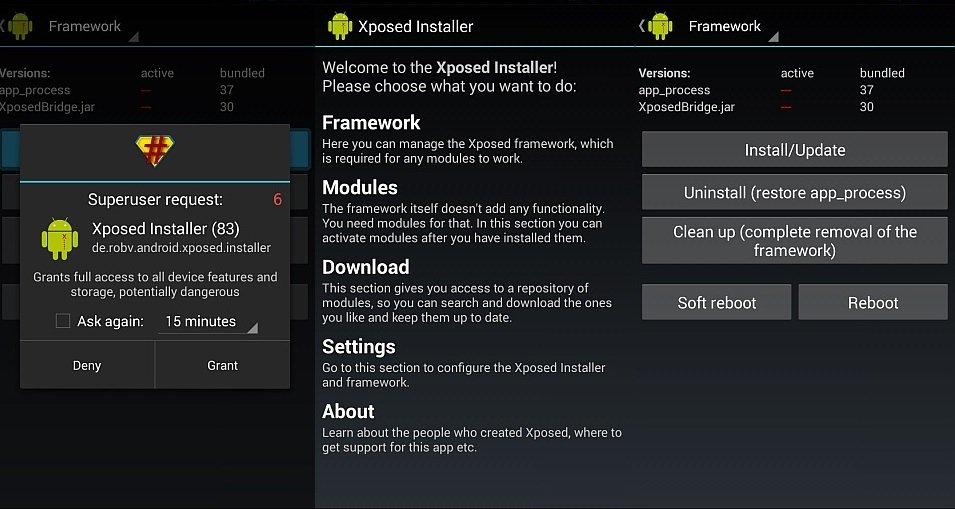
फ्रेमवर्क स्थापना प्रक्रियामा केही समय लाग्न सक्छ, र यो समयमा एप 'अडकिएको' देखिनु असामान्य होइन। प्रोम्प्ट गर्दा मात्र SuperSU लाई अनुमति दिनुहोस्, र फ्रेमवर्क स्थापना प्रक्रिया पूरा हुनेछ। अब, परिवर्तनहरू प्रभावकारी हुनको लागि, तपाईंले आफ्नो उपकरण रिबुट गर्नुपर्छ।
- Lollipop उपकरणहरूमा Xposed Framework स्थापना गर्न, यो सन्दर्भ गर्नुहोस् लिङ्क.
- Marshmallow उपकरणहरूमा Xposed Framework स्थापना गर्न, यो सन्दर्भ गर्नुहोस् लिङ्क.
बधाई छ! तपाईंले अब सफलतापूर्वक Xposed Framework स्थापना गर्नुभएको छ, तर यसले तपाईंको उपकरणमा कुनै पनि परिवर्तन गर्दैन। परिमार्जन र परिवर्तनहरू परिचय गर्न, तपाईंले Xposed मोड्युलहरू स्थापना गर्न आवश्यक हुनेछ। त्यसपछिका खण्डहरूमा, हामी तपाइँको यन्त्रमा Xposed मोड्युलहरू कसरी स्थापना गर्ने र तिनीहरूलाई प्रयोग गर्ने बारे अध्ययन गर्नेछौं।
Xposed मोड्युल स्थापना र सक्षमीकरण
Xposed मोड्युलहरूले Xposed फ्रेमवर्कलाई तपाईंको यन्त्रमा थप कार्यक्षमता प्रदान गर्न प्रयोग गर्दछ र Xposed स्थापनाकर्ता एप वा अन्य स्रोतहरूबाट सीधा प्राप्त गर्न सकिन्छ। Xposed स्थापनाकर्ता एप भित्रबाट Xposed मोड्युल स्थापना गर्न, डाउनलोड सेक्सनमा नेभिगेट गर्नुहोस्, र मोड्युलहरूको विस्तृत सूचीबाट इच्छित मोड्युल चयन गर्नुहोस्। एकचोटि तपाईंले आफ्नो मोड्युल चयन गरेपछि, डाउनलोड र स्थापना प्रक्रिया सुरु गर्न डाउनलोड बटनमा क्लिक गर्नुहोस्।
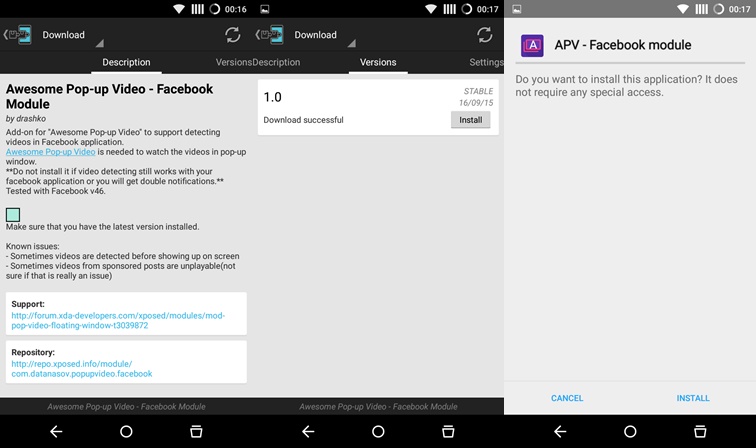
Xposed मोड्युल स्थापना गर्दा, तपाईंले यसलाई सक्षम गर्न आवश्यक हुनेछ। स्थापना पछि, तपाइँ मोड्युल सक्षम गर्न को लागी तपाइँलाई एक अधिसूचना प्राप्त गर्नुहुनेछ। अधिसूचना चयन गर्नाले तपाईंलाई Xposed स्थापनाकर्ताको मोड्युल खण्डमा निर्देशित गर्नेछ। यहाँ, तपाइँ सक्रियता को लागी इच्छित मोड्युल पत्ता लगाउन र चयन गर्न सक्नुहुन्छ। एक पटक चयन भएपछि, प्रक्रिया पूरा गर्न आफ्नो यन्त्र पुन: सुरु गर्नुहोस्।
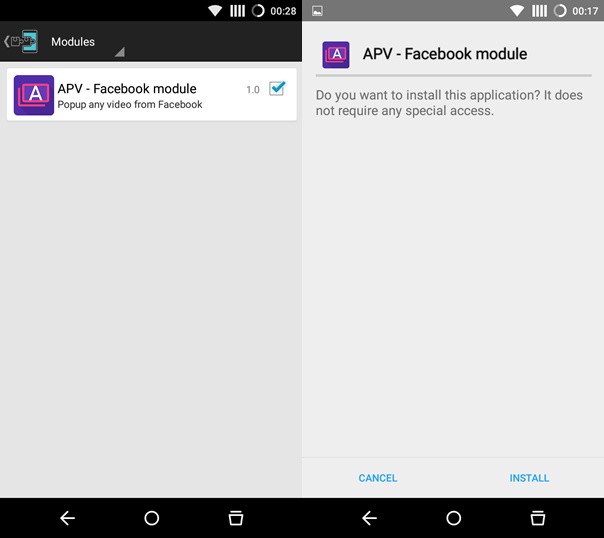
रिबुट पछि, स्थापित Xposed मोड्युल पहुँच गर्नुहोस्, जसले तपाईंलाई यसको विशिष्ट सेटिङ पृष्ठमा निर्देशित गर्नेछ। आफ्नो प्राथमिकता अनुसार मोड्युल कन्फिगर गर्न यो पृष्ठ प्रयोग गर्नुहोस्, र एन्ड्रोइडको लागि Xposed Framework द्वारा प्रदान गरिएको उन्नत क्षमताहरूमा आनन्द लिनुहोस्।
तलको टिप्पणी सेक्सनमा लेखेर यस पोस्टको बारेमा प्रश्नहरू सोध्न नहिचकिचाउनुहोस्।






